La aplicación Outlook no se sincroniza? 13 correcciones para probar

- 2744
- 873
- Sra. Lorena Sedillo
Por lo general, configurar y usar Outlook en Android e iOS es un asunto perfecto. Pero a veces, el cliente de correo electrónico de Microsoft puede hacer mella en su día al no sincronizar correos electrónicos, contactos y eventos calendario localmente o entre otros dispositivos.
Muchos factores, como errores y fallas, configuraciones incorrectas, configuraciones de dispositivos conflictivas, etc., pueden evitar que las perspectivas se sincronicen correctamente.
Tabla de contenido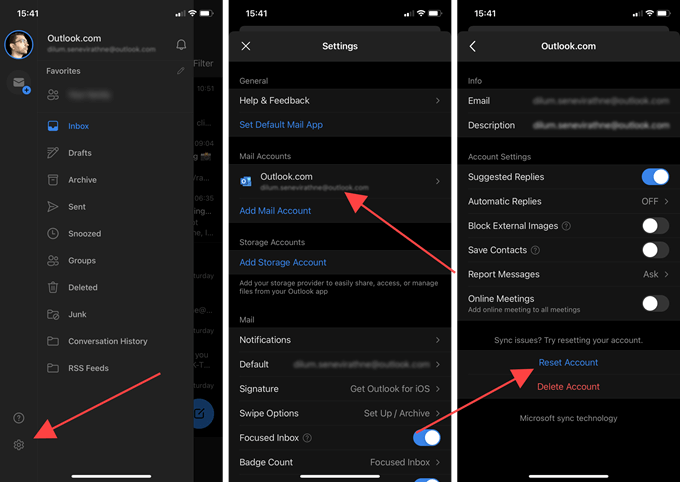
6. Seleccionar DE ACUERDO para confirmar.
La aplicación Outlook dejará automáticamente. Reabrirlo y debe intentar actualizar sus datos. Si aún encuentra algún problema, continúe con el resto de las soluciones.
3. Calendarios de Unhide
Si no ve eventos de calendario específicos en Outlook, asegúrese de haber seleccionado los calendarios relevantes.
1. Cambiar a la Calendario Pestaña en Outlook.
2. Lleve la barra lateral de Outlook desde la parte superior izquierda de la pantalla.
3. Seleccione los calendarios que desea que muestre la aplicación.
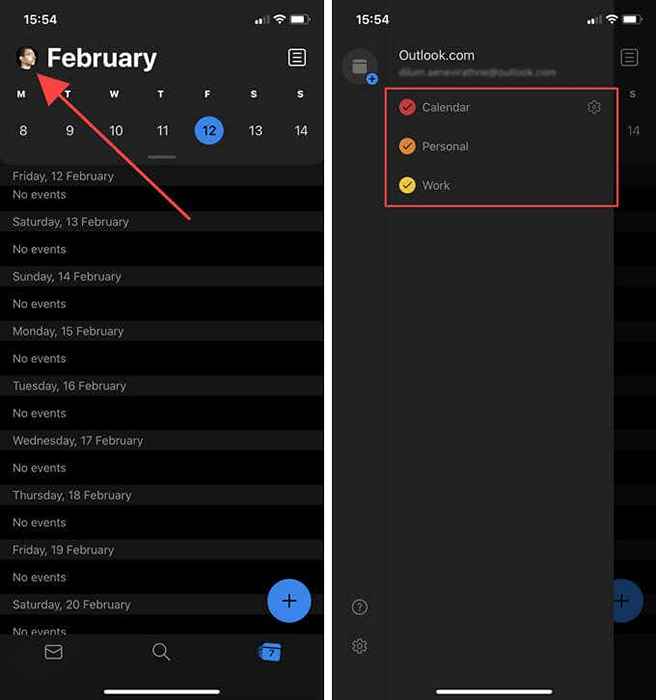
Si no ve ningún calendario, es posible que haya agregado su cuenta de correo electrónico utilizando el Protocolo de acceso a mensajes de Internet (IMAP). En ese caso, intente configurarlo sin usar IMAP. Puede averiguar cómo eliminar y volver a agregar cuentas en Outlook más abajo.
4. Verifique la configuración de sincronización
Outlook le permite sincronizar sus contactos y calendarios con los contactos nativos y las aplicaciones de calendario en su dispositivo Android. En iOS, puede guardar sus contactos localmente en la aplicación de contactos. Si eso no sucede, consulte la configuración de sincronización de Outlook.
1. Abra Outlook y cambie a la Correo pestaña.
2. Sacan la barra lateral de Outlook.
3. Grifo Ajustes.
4. Elija la cuenta de correo electrónico bajo el Cuentas de correo electrónico sección.
5. Enciende los interruptores al lado del Sincronizar contactos y Calendarios de sincronización opción. En Outlook para iOS, enciende el Guardar contactos opción.
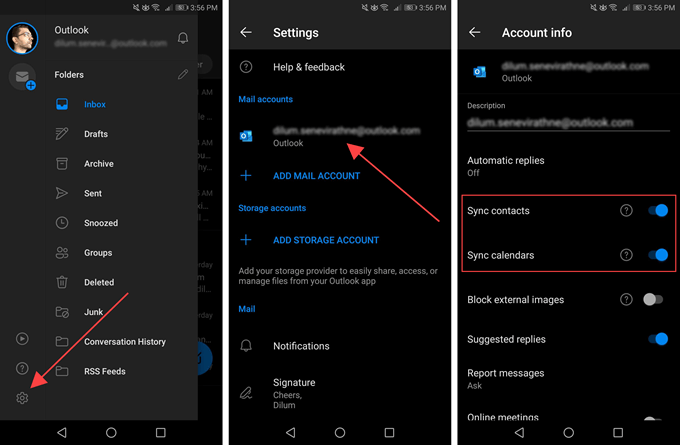
Nota: Outlook para iOS solo guardará contactos localmente. No cargará ningún contactos de la aplicación de contactos.
5. Proporcionar permisos
Outlook no puede sincronizar/guardar sus contactos o calendarios localmente a menos que proporcione a la aplicación los permisos del sistema requeridos a pesar de configurar la aplicación.
Proporcionar permisos en Android
1. Abre el Ajustes aplicación.
2. Grifo Aplicaciones y notificaciones.
3. Seleccionar Permisos.
4. Seleccionar Contactos.
5. Encienda el interruptor junto a panorama.
6. Regrese a la pantalla anterior y seleccione Calendario.
7. Encienda el interruptor junto a panorama.
Proporcionar permisos sobre iOS
1. Abre el Ajustes aplicación.
2. Desplácese hacia abajo y seleccione panorama.
3. Encienda el interruptor junto a Contactos.
6. Borrar el caché de Outlook (solo Android)
En Android, si su aplicación Outlook no se sincroniza, puede intentar borrar el caché de Outlook. Que debería deshacerse de cualquier dato redundante que impida que la aplicación funcione normalmente.
1. Abre el Ajustes aplicación.
2. Grifo Aplicaciones y notificaciones.
3. Seleccionar Aplicaciones.
4. Desplácese hacia abajo en la lista y seleccione panorama.
5. Seleccionar Almacenamiento.
6. Grifo Limpiar cache.

7. ACTUALIZACIÓN DE LA APLICACIÓN DE Outlook
Debe actualizar la aplicación Outlook en su dispositivo Android o iOS regularmente. Que debería reparar cualquier problema conocido que impida su correo electrónico, calendarios o contactos sincronizar.
Actualizar Outlook en Android
1. Abra la tienda Google Play.
2. Trae el Google Play menú y toque el Mis aplicaciones y juegos opción.
3. Selecciona el Actualizar Opción junto a Outlook.
Actualizar Outlook sobre iOS
1. Prensado durante mucho tiempo el Tienda de aplicaciones icono en la pantalla de inicio y seleccionar Actualizaciones.
2. Deslizar por el Cuenta pantalla para escanear nuevas actualizaciones.
3. Seleccionar Actualizar Junto a Outlook.
8. Reiniciar el dispositivo Android o iOS
Si continúa teniendo problemas para sincronizar su correo electrónico, calendarios o contactos, intente reiniciar su Android o iPhone antes de continuar con el resto de las correcciones.
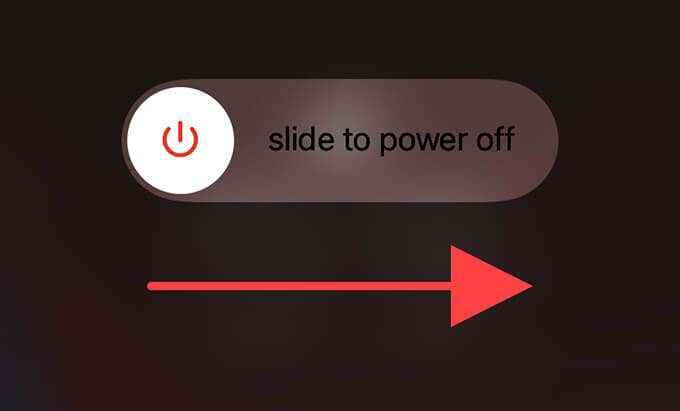
9. Desactivar el modo de ahorro de energía
Las funciones de ahorro de energía en los dispositivos Android pueden interferir con Outlook y evitar que actualice o sincronizar los datos correctamente. Deshabilitarlos y verificar si eso ayuda. Lo mismo ocurre con el modo de baja potencia en el iPhone.
Desactivar el modo de ahorro de energía en Android
1. Abre el Ajustes aplicación.
2. Seleccionar Batería.
3. Desactivar Modo de ahorro de energía o cualquier configuración equivalente en su dispositivo.
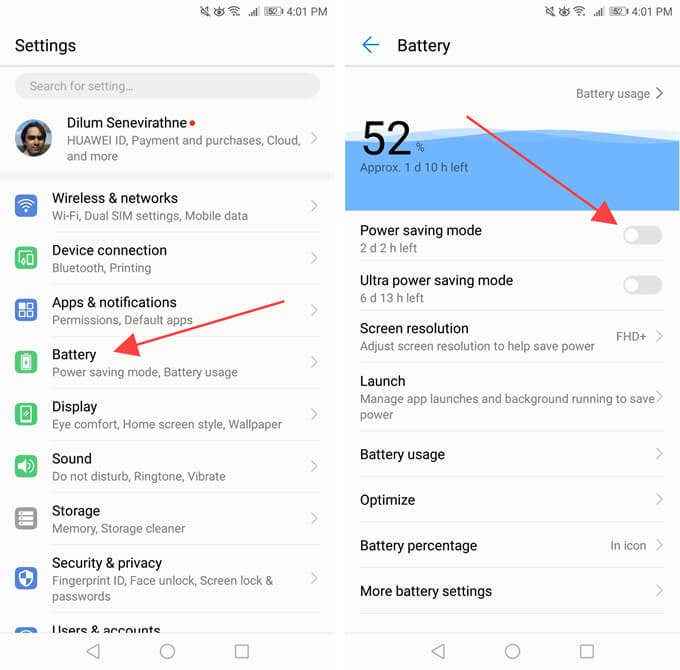
También debe verificar y deshabilitar cualquier configuración de optimización de baterías que se aplique a Outlook. Por lo general, puede encontrarlos en la misma pantalla.
Deshabilitar el modo de baja potencia en el iPhone
1. Abre el Ajustes aplicación.
2. Seleccionar Batería.
3. Apague el interruptor junto a Modo de baja potencia.
10. Habilitar la actualización de la aplicación de fondo
En iOS, debe asegurarse de habilitar la aplicación de la aplicación de fondo para Outlook. De lo contrario, la aplicación puede no actualizar sus correos electrónicos, contactos o calendarios correctamente mientras se ejecuta en segundo plano.
Ir a Ajustes > panorama y enciende el interruptor junto a Actualización de la aplicación de fondo, Si está deshabilitado.
11. Retir la cuenta de correo electrónico de eliminación/readd
Si la aplicación Outlook todavía no se está sincronizando, es una buena idea eliminar y volver a agregar cualquier cuenta de correo electrónico problemática.
1. Abra Outlook y cambie a la Correo pestaña.
2. Sacan la barra lateral de Outlook.
3. Toque en el Ajustes icono.
4. Elija la cuenta de correo electrónico bajo el Cuentas de correo electrónico sección.
5. Seleccionar Borrar cuenta.
6. Seleccionar Borrar para confirmar.
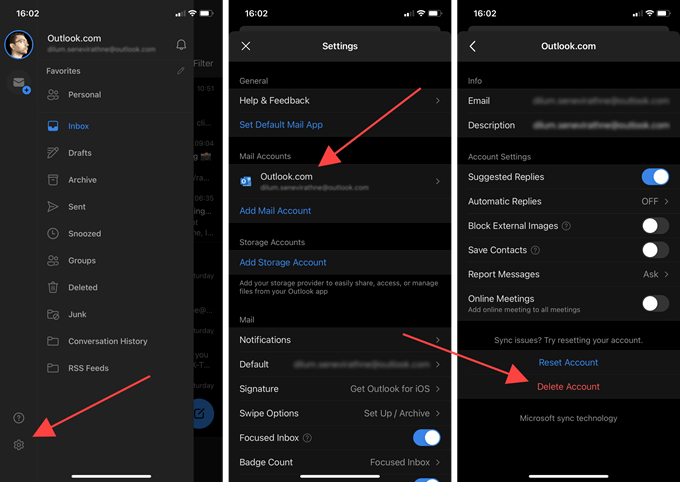
7. Grifo Agregar cuenta de correo Para agregar su cuenta de correo electrónico desde cero. Si desea acceder a sus contactos o calendario, evite configurarlo con IMAP.
12. Reinstalar la aplicación Outlook
Si eliminar y volver a admitir su cuenta de correo electrónico (o cuentas) no ayudó, intente reinstalar Outlook.
Comience por eliminar la aplicación Outlook de su Android o iPhone. Luego, reinicie su dispositivo Android o iOS, reinstale a través de Google Play Store o la Apple App Store, y configure todo desde cero.
13. Reiniciar configuración de la red
Puede parchear las configuraciones de red rotas o corruptas de la interferencia con Outlook restableciendo la configuración de red en su dispositivo Android o iOS.
Restablecer la configuración de la red en Android
1. Abre el Ajustes aplicación.
2. Seleccionar Sistema.
3. Seleccionar Reiniciar.
4. Grifo Restablecer la configuración de la red.
5. Grifo Restablecer la configuración de la red para confirmar.
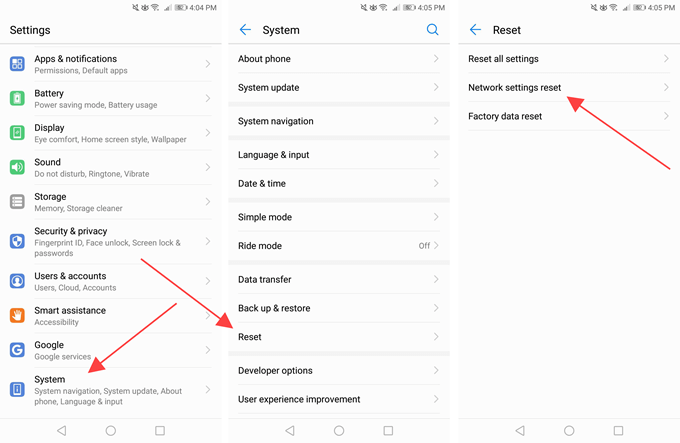
Restablecer la configuración de la red en iOS
1. Abre el Ajustes aplicación en tu iPhone.
2. Seleccionar General.
3. Seleccionar Reiniciar.
4. Restablecer la configuración de la red.
5. Grifo Reiniciar configuración de la red para confirmar.
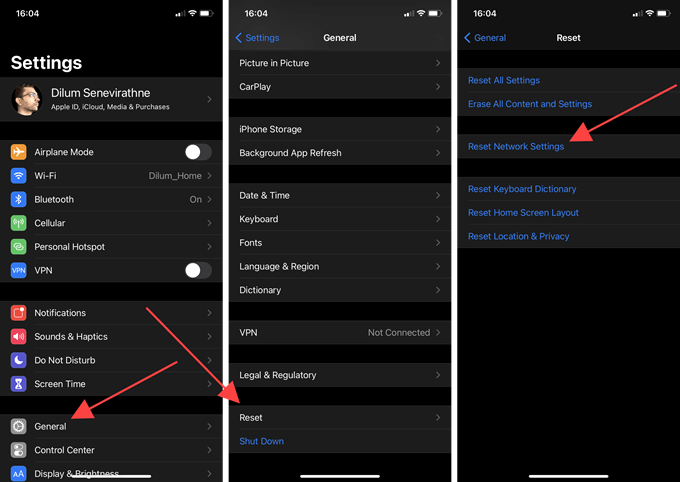
Después de restablecer la configuración de la red, use datos celulares o Wi-Fi (debe agregar redes Wi-Fi desde cero) y verificar si Outlook sincroniza sus datos correctamente.
La aplicación Outlook no se sincroniza
Con suerte, los consejos de solución de problemas funcionaron anteriormente, y vuelve a usar Outlook sin problemas en su dispositivo Android o iOS. Para minimizar las posibilidades de que los problemas estropeen las cosas en el futuro, haga que sea un punto para mantener al cliente de correo electrónico actualizado. También debe instalar las últimas actualizaciones de software del sistema siempre que sea posible.
- « Cómo solucionar un hilo atascado en el controlador del dispositivo BSOD en Windows 10
- Oculus Quest vs PSVR que es mejor? »

